Lors de l'affichage de la facture à partir de la zone d'administration, cliquez sur le bouton + Paiement pour enregistrer un nouveau paiement de facture, après avoir cliqué sur le bouton, une nouvelle vue s'affichera, y compris le formulaire de paiement d'enregistrement.
Gardez à l'esprit que le bouton + Paiement ne sera affiché que si l'utilisateur a des autorisations pour les paiements CRÉER, ce bouton peut également être désactivé dans la facture est avec le statut Payé ou Annulé.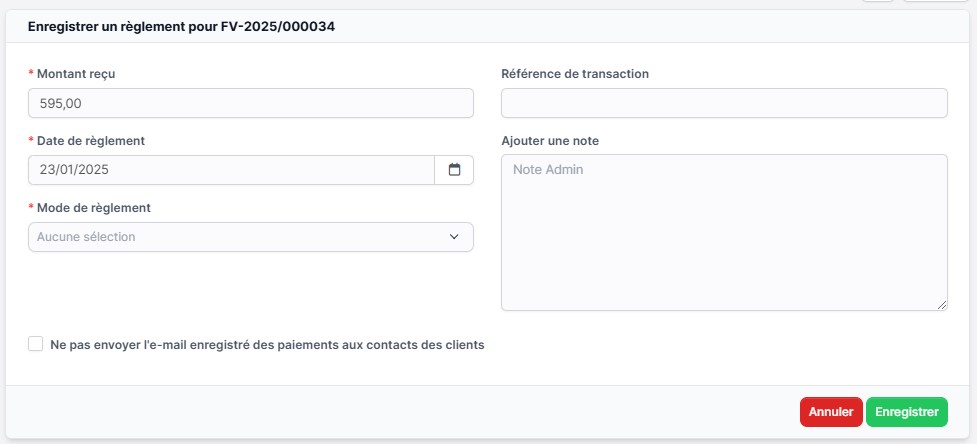
- Montant reçu – Le montant total payé pour cette facture, ce champ sera automatiquement renseigné en fonction du montant dû de la facture.
- Date de paiement – Sélectionnez la date pour le paiement, par défaut la date actuelle sera sélectionnée.
- Mode de paiement – Vous devez sélectionner l'un des modes de paiement disponibles pour cette facture. Le mode de paiement ne figure-t-il pas dans la liste ? Cliquez ici pour en savoir plus.
- En plus, vous pouvez ajouter une note de paiement .
- Ne pas envoyer d'e-mail d'enregistrement de paiement de facture aux contacts client - Si cette case est cochée, aucun e-mail ne sera envoyé aux contacts client indiquant que le paiement est enregistré pour cette facture. Si vous souhaitez désactiver cette option, vous pouvez désactiver le modèle d'e-mail dans Configuration-> Paramètres-> Paiement de facture enregistré (Envoyé aux contacts client), une fois le modèle désactivé, ce champ ne sera pas affiché et aucun e-mail ne sera envoyé à le consommateur.
- Cliquez sur Enregistrer
Une fois le paiement enregistré, le statut de la facture sera automatiquement mis à jour en fonction du montant total. Si le montant total est enregistré pour cette facture, le statut sera mis à jour à Payé, sinon il sera mis à jour à Partiellement payé .
E-mail envoyé aux contacts clients
Si « Ne pas envoyer d'e-mail d'enregistrement de paiement de facture aux contacts client » est décoché après l'enregistrement du paiement, un e-mail (avec pièce jointe de paiement PDF) sera envoyé directement aux contacts client pour informer que le paiement est enregistré pour cette facture.
Pour modifier le contenu de l'e-mail, accédez à Configuration -> Modèles d'e-mail -> Paiement de facture enregistré (Envoyé aux contacts client).
Courriel envoyé au personnel
De plus, le système enverra un autre e-mail ( Paiement de facture enregistré (Envoyé au personnel ) à l' agent de vente de factures et au créateur de la facture , cet e-mail sera également envoyé lorsque le client paie la facture en ligne via une passerelle de paiement en ligne.
Gardez à l'esprit que si le paiement est enregistré via la zone d'administration d'un membre du personnel, ce membre du personnel (actuellement connecté) ne recevra pas d'e-mail.
Dépannage
Modes de paiement non indiqués sur la facture
Vous pouvez en savoir plus à ce sujet ici